
怎么安装安卓原版系统,轻松上手体验原生魅力
时间:2025-04-17 来源:网络 人气:
亲爱的电脑迷们,你是否曾幻想过在电脑上体验一把安卓系统的畅快淋漓?别再羡慕手机党了,今天就来手把手教你如何安装安卓原版系统,让你的电脑瞬间变身安卓小能手!
一、准备工作:工具与材料

在开始之前,我们需要准备以下工具和材料:
1. U盘:至少1G以上容量,用于制作启动盘。

2. Android x86安装镜像:可以从网上下载,例如:https://www.android-x86.org/download/
3. UltraISO软件:用于制作启动U盘,可以从网上下载:https://www.ultraiso.net/
4. 电脑:确保电脑的显卡、声卡、网卡、键盘、鼠标等硬件设备能够支持安卓系统。
二、制作启动U盘
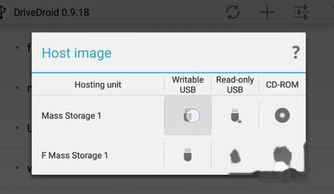
1. 下载安装镜像:打开UltraISO软件,点击“文件”菜单,选择“打开”,找到下载的Android x86安装镜像文件,点击“打开”。
2. 写入镜像:点击“启动”菜单,选择“写入硬盘镜像”,选择U盘作为写入目标,点击“写入”按钮。
3. 完成制作:等待写入过程完成,U盘启动盘制作成功!
三、安装安卓原版系统
1. 重启电脑:将制作好的启动U盘插入电脑USB口,重启电脑。
2. 进入BIOS设置:在开机过程中,根据屏幕提示按下相应的键(通常是F2、F10或DEL键)进入BIOS设置。
3. 设置启动顺序:在BIOS设置中,找到“启动”选项,将U盘设置为第一启动设备。
4. 退出BIOS:设置完成后,按F10键保存设置并退出BIOS。
5. 启动安卓系统:电脑重启后,会自动从U盘启动,进入Android x86系统安装界面。
四、安装过程详解
1. 选择安装方式:在安装界面,选择“安装Android x86”选项,点击“下一步”。
2. 选择分区:选择一个空闲的磁盘分区,用于安装安卓系统。点击“下一步”。
3. 格式化分区:选择分区格式,例如“ext4”,点击“下一步”。
4. 安装系统:等待系统安装完成,这个过程可能需要一段时间。
5. 安装驱动程序:安装完成后,电脑会自动重启,进入安卓系统。此时,需要安装一些必要的驱动程序,例如显卡、声卡、网卡等。
五、安装完成后
1. 设置系统:进入安卓系统后,进行一些基本设置,例如设置网络、时间、语言等。
2. 安装应用:在安卓应用商店下载并安装你喜欢的应用,享受安卓系统的乐趣。
六、注意事项
1. 安装安卓系统后,电脑的运行速度可能会受到影响,建议在电脑性能较好的情况下进行安装。
2. 安装过程中,请确保电脑电源充足,避免因断电导致安装失败。
3. 安装完成后,如果遇到问题,可以尝试重新安装或查找相关解决方案。
现在,你已经成功地在电脑上安装了安卓原版系统,是不是感觉自己的电脑瞬间高大上了呢?快来体验一下吧!
相关推荐
教程资讯
教程资讯排行













